Heim > Artikel > System-Tutorial > Anleitung zum Deaktivieren von Windows 10-Treiberaktualisierungen
Anleitung zum Deaktivieren von Windows 10-Treiberaktualisierungen
- 王林nach vorne
- 2024-01-04 09:11:551329Durchsuche
Häufige Treiberaktualisierungen beeinträchtigen die normale Nutzung durch Benutzer. Nur eine stabile Leistung ist die beste, und die neueste Version ist möglicherweise nicht die beste. Lassen Sie mich Ihnen zeigen, wie Sie Treiberaktualisierungen deaktivieren.
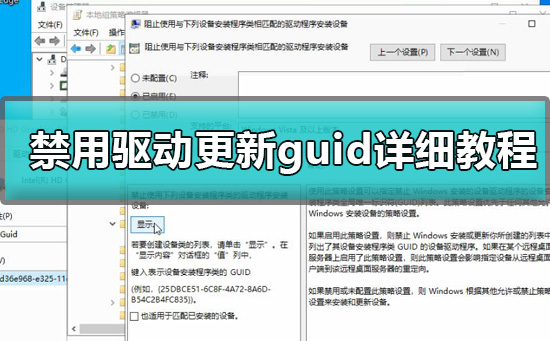
So deaktivieren Sie die Treiberaktualisierungs-Anleitung in Win10
1. Halten Sie zunächst „win“ + „R“ gedrückt, um den Befehl „Ausführen“ aufzurufen, geben Sie „gpedit.msc“ ein, um „Gruppenrichtlinie“ zu öffnen.
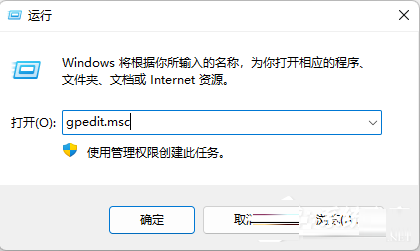
2. Suchen Sie dann in der folgenden Reihenfolge: „Computerkonfiguration“ → „Administrative Vorlagen“ → „System“ → „Geräteinstallationsbeschränkungen“,
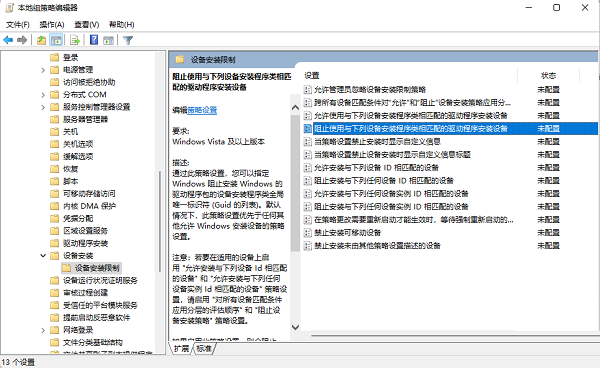
3 „Verwendung von Installationsprogrammen im Zusammenhang mit den folgenden Geräten blockieren“ rechts „Gerät mit einem zur Klasse passenden Treiber installieren“, zum Öffnen doppelklicken,
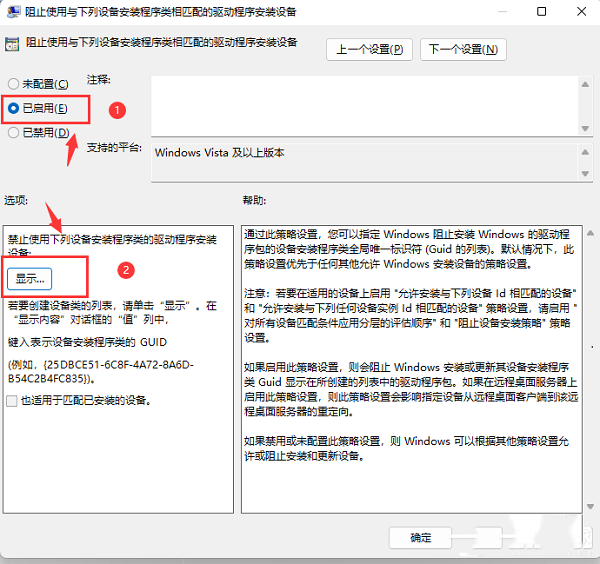
4. Markieren Sie „Aktiviert“ und klicken Sie auf „Anzeigen“. Geben Sie die „Klassen-GUID“ des Geräts ein und klicken Sie auf „OK“.
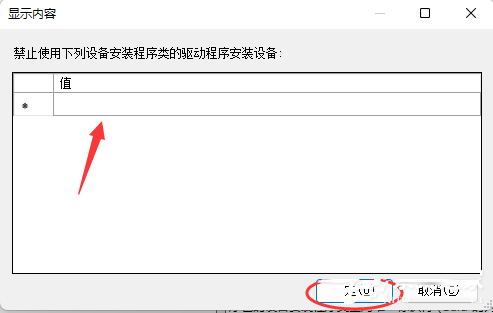
Schritte zum Abrufen der GUID
1. Halten Sie „win“ + „X“ auf der Tastatur gedrückt, klicken Sie, um „Geräte-Manager“ zu finden,
2. Suchen Sie das Update, das Sie deaktivieren möchten Manager-Gerät,
3. Öffnen Sie dann mit der rechten Maustaste das Dialogfeld „Eigenschaften“, gehen Sie zur Registerkarte „Details“ und suchen Sie die entsprechenden Daten in der Dropdown-Liste „Eigenschaften“. die Gruppenrichtlinie.
Verwandte Artikel: Bluetooth kann nach Win10-Update keine Verbindung herstellen | So aktualisieren Sie den neuesten Schwachstellen-Patch für Win10
Das obige ist der detaillierte Inhalt vonAnleitung zum Deaktivieren von Windows 10-Treiberaktualisierungen. Für weitere Informationen folgen Sie bitte anderen verwandten Artikeln auf der PHP chinesischen Website!
In Verbindung stehende Artikel
Mehr sehen- Was sind Linux und Windows? Was ist der Unterschied zwischen Linux und Windows?
- Was soll ich tun, wenn Win10 weiterhin bei der automatischen Reparatur hängen bleibt?
- Win7-Produktaktivierungsschlüssel
- So partitionieren Sie die Festplatte in Win10
- Was soll ich tun, wenn der Win10-Bluescreen mit dem Fehlercode Fehler bei der Kernel-Sicherheitsüberprüfung angezeigt wird?